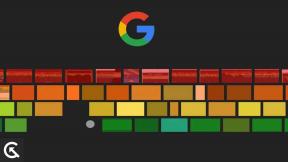Redmi K50i 5G debloatieren: Bloatware entfernen und Werbung entfernen
Verschiedenes / / August 06, 2022
Das Xiaomi Redmi K50i 5G wurde in Indien eingeführt, verfügt über ein 144-Hz-Display, eine dreifache Rückfahrkamera und wird von einem MediaTek Dimensity 8100 SoC mit acht Kernen angetrieben. Das Gerät läuft auf Android 12-basiertem MIUI 13.
Darüber hinaus laufen diese Geräte auf Xiaomis angepasstem OS-Skin namens MIU I 13. Viele halten dies für den am besten anpassbaren und funktionsreichsten Skin. Während all dies sehr lobenswert ist, gibt es auch ein paar Nachteile. In erster Linie laufen Xiaomi-, Redmi- und Poco-Geräte auf MIUI, das bekanntermaßen eine Menge Bloatware-Apps enthält.
Darüber hinaus werden diese Apps als System-Apps behandelt; Daher können Sie sie nicht deinstallieren oder von der App-Infoseite entfernen. Das Problem hört hier jedoch nicht auf. Xiaomi hat weitergemacht und Anzeigen in das Betriebssystem selbst integriert. Diese Anzeigen sind überall vorhanden, sogar auf der Einstellungsseite des Geräts. Das macht die Nutzer wütend, und das zu Recht. Mit Hilfe einiger ADB-Befehle und ein paar praktischer Optimierungen können Sie jetzt jedoch all diese Anzeigen sowie die Bloatware entfernen. Hier finden Sie alle erforderlichen Anweisungen zum Ausführen dieser Aufgaben auf dem Redmi K50i 5G.

Seiteninhalt
- Redmi K50i 5G Geräteübersicht:
-
So entfernen Sie Bloatware von Redmi K50i 5G
- Voraussetzungen
- Methode 1: Über Xiaomi ADB Fastboot Tools
- Methode 2: Über ADB-Befehle
-
So entfernen Sie Anzeigen von Redmi K50i 5G
- MSA deaktivieren
- Entfernen Sie Anzeigen aus verschiedenen Apps in Redmi K50i 5G
- Entfernen Sie Anzeigen aus MIUI-Apps
Redmi K50i 5G Geräteübersicht:
Das Xiaomi Redmi K50i verfügt über ein FFS-LCD-Panel mit einer Bildwiederholfrequenz von 144 Hz. Es handelt sich um ein FHD+ Panel mit einer Auflösung von 1080 x 2460 Pixeln und einem Seitenverhältnis von 20:9. Unter der Haube bekommen wir den MediaTek Dimensity 8100-Prozessor, der auf einem 5-nm-Fertigungsprozess basiert. Es handelt sich um einen Octa-Core-Prozessor mit vier Cortex-A78-Kernen, die mit 2,85 GHz getaktet sind, und vier Cortex-A55-Kernen, die mit 2,0 GHz getaktet sind. Für die grafikintensiven Aufgaben haben wir die Mali-G610 MC6. Das Smartphone wird mit Android 12 geliefert, auf dem der MIUI 13-Skin läuft.
In der Optik erhalten wir ein Dreifachkamera-Setup auf der Rückseite und eine einzelne Selfie-Kamera auf der Vorderseite. Das Triple-Kamera-Setup besteht aus einem 64-MP-Primärsensor gepaart mit einem f/1.9-Objektiv, einem 8-MP-Ultrawide-Sensor gepaart mit einem f/2.2-Objektiv und einem 2-MP-Makrosensor gepaart mit einem f/2.4-Objektiv. Die Selfie-Kamera auf der Vorderseite ist ein 16-MP-Primärsensor, gepaart mit einem f/2,5-Objektiv. Die Rückkamera nimmt 4K-Videos mit 30 fps auf, während das Frontkamerasystem auf 1080p-Videoaufnahmen beschränkt ist.
Anzeige
Das Smartphone verfügt über drei Speicheroptionen: 128 GB interner Speicher + 6 GB RAM, 128 GB interner Speicher + 8 GB RAM und 256 GB interner Speicher + 8 GB RAM. Einen MicroSD-Slot zur Speichererweiterung bekommen wir nicht. In Bezug auf die Kommunikation erhalten wir Wi-Fi 802.11 a/b/g/n/ac/6, Bluetooth 5.3, GPS, Infrarotanschluss und USB Type-C 2.0. Und für Sensoren erhalten wir einen seitlich angebrachten Fingerabdrucksensor, Beschleunigungsmesser, Näherungssensor, Kreisel, Kompass und Farbe Spektrum. Angetrieben wird alles von einem 5080-mAh-Akku, der mit einem 67-W-Netzteil schnell aufgeladen werden kann. Das Unternehmen behauptet, dass das Telefon in nur 46 Minuten von 0 auf 100 % geht. Das Smartphone hat drei Farboptionen: Phantom Blue, Stealth Black und Quick Silver.
So entfernen Sie Bloatware von Redmi K50i 5G
Zuerst sehen wir uns die Schritte zum Entfernen der Bloatware oder der vorinstallierten Apps an, einschließlich der zugehörigen Apps zu Mi. Dafür gibt es zwei verschiedene Methoden: mit den Xiaomi ADB Fastboot Tools oder über die ADB-Befehle. Anweisungen für beide finden Sie unten. Stellen Sie jedoch zunächst sicher, dass Sie den Abschnitt mit den Anforderungen durchgehen und die genannten Schritte ausführen.
Voraussetzungen
- Aktivieren Sie zunächst das USB-Debugging auf Ihrem Redmi K50i 5G. Dies ist erforderlich, damit Ihr Gerät von Ihrem PC im ADB-Modus erkannt wird. Gehen Sie also zu Einstellungen> Über Telefon> Tippen Sie 7 Mal auf MIUI-Nummer> Gehen Sie zurück zu Einstellungen> System> Erweitert> Entwickleroptionen> USB-Debugging aktivieren.

Anzeige
- Laden Sie als Nächstes die Android SDK-Plattform-Tools und Xiaomi USB-Treiber auf Ihrem PC.
- Wenn Sie jetzt die Xiaomi ADB Fastboot Tools verwenden, laden Sie die neueste Version herunter: XiaomiADBFastbootTools.jar. Dieses Tool müssen Sie auch haben Java11 Eingerichtet. Auf der anderen Seite benötigen Sie auf der ADB-Befehlsroute diese beiden Anwendungen nicht.
Sie können jetzt die Schritte zum Deinstallieren oder Entfernen von Bloatware von Ihren Redmi K50i 5G-Geräten ausführen.
Methode 1: Über Xiaomi ADB Fastboot Tools

- Verbinden Sie Ihr Gerät per USB-Kabel mit dem PC.
- Wählen Sie PTP-Modus aus dem angezeigten Menü (und nicht den FTP-Modus).
- Wählen Sie nun alle Apps aus, die Sie von Ihrem Gerät entfernen möchten. Wenn Sie die Liste aller zu entfernenden sicheren Apps wissen möchten, sehen Sie sich die Liste unten an (im ADB-Abschnitt unten angegeben).
- Klicken Sie abschließend auf die Schaltfläche Deinstallieren.
Methode 2: Über ADB-Befehle
- Verbinden Sie Ihr Gerät per USB-Kabel mit dem PC. Stellen Sie sicher, dass das USB-Debugging aktiviert ist.
- Gehen Sie zum Plattform-Tools-Ordner, geben Sie CMD in die Adressleiste ein und drücken Sie die Eingabetaste. Dadurch wird die Eingabeaufforderung gestartet.

- Führen Sie nun den folgenden Befehl aus und stellen Sie sicher, dass Sie eine Zeichenfolge aus alphanumerischen Zeichen zusammen mit dem Geräteschlüsselwort erhalten:
ADB-Geräte

- Führen Sie als Nächstes den folgenden Shell-Befehl aus (dadurch wird der Codename Ihres Geräts im CMD-Fenster angezeigt):
ADB Shell
- Verwenden Sie die folgende Syntax, um die gewünschte Bloatware von Ihrem Redmi K50i 5G-Gerät zu entfernen:
pm uninstall --user 0
Ersetzen Sie hier den Paketnamen durch die unten angegebenen Anwendungspaketnamen. Alle diese Apps können sicher von Ihrem Gerät entfernt werden. Danke an XDA Senior Member Bacitoto für diese Liste.
Anzeige
com.android.chrome | Chrome-Browser (Sie können die Webansicht verlieren) com.android.deskclock | Aktienuhr-App. Google Bloatware auf Xiaomi-Telefonen. com.google.android.apps.docs | Google Dokumente. com.google.android.apps.maps | Google Maps. com.google.android.apps.photos | Google Fotos. com.google.android.apps.tachyon | Google Duo. com.google.android.apps.subscriptions.red | Google One. com.google.android.music | Google Play Musik. com.google.android.videos | Google Play Filme & Serien. com.google.android.feedback | Feedback-App. com.google.android.youtube | Youtube. com.mi.android.globalminusscreen | App-Tresor. com.mi.android.globalFileexplorer| Mi-Dateimanager. com.mi.android.globallauncher | POCO-Launcher. com.mi.globalbrowser | Mi-Browser. com.mipay.wallet.in | Mi Wallet (Indien) com.miui.analytics | MIUI Analytics (Spyware) com.miui.backup | Backup-App. com.miui.bugreport | Fehlermelde-App. com.miui.rechner | Mi-Rechner. com.miui.cleanmaster | Systemreiniger. com.miui.cloudbackup | Cloud-Backup-Dienst. com.miui.cloudservice | Cloud-Dienst. com.miui.micloudsync | Cloud-Synchronisierung. com.miui.cloudservice.sysbase | Cloud-Dienst. com.miui.compass | MIUI-Kompass. com.miui.fm | MIUI-FM. com.miui.freeform | MIUI Picture-in-Picture-Dienst. com.miui.hybrid | Quick Apps (Data-Mining-App) com.miui.hybrid.Zubehör | Quick Apps (Data-Mining-App) com.miui.miservice | Dienstleistungen & Feedback. com.miui.mishare.connectivity | Mi-Aktie. com.miui.miwallpaper | Hintergrund-App (kann den Sperrbildschirm danach nicht mehr ändern) com.miui.msa.global | MSA- oder MIUI-Werbedienste. com.miui.notes | Anmerkungen. com.miui.phrase | Häufige Phrasen. com.miui.player | Musikspieler. com.android.soundrecorder | Tonaufnahmegerät. com.miui.screenrecorder | Bildschirm recorder. com.miui.touchassistant | Quick-Ball-Funktion. com.miui.videoplayer | MIUI-Videoplayer. com.miui.weather2 | Wetter-App. com.miui.yellowpage | Gelbe Seiten-App. com.xiaomi.account | Mi-Konto. com.xiaomi.calendar | Mi-Kalender. com.xiaomi.discover | Updater für Xiaomi-System-Apps. com.xiaomi.glgm | Spiele. com.xiaomi.joyose | Müll und sicher zu entfernen. com.xiaomi.midrop | Mi Drop. com.xiaomi.mipicks | GetApps (Xiaomi-App-Store) com.xiaomi.miplay_client. com.xiaomi.mircs | MIUI-zu-MIUI-Nachricht. com.xiaomi.mirecycle | Mi Recycle (MIUI-Sicherheit) com.xiaomi.misettings | Mi-Einstellungen. com.xiaomi.payment | Mi bezahlen. com.xiaomi.scanner | Scanner-App. com.xiaomi.xmsf | Xiaomi-Service-Framework. com.xiaomi.xmsfkeeper | Xiaomi-Service-Framework. com.netflix.partner.aktivierung | Netflix. com.netflix.mediaclient | Netflix. com.tencent.soter.soterserver | Chinesischer Zahlungsdienst. com.facebook.appmanager | Facebook. de.facebook.services | Facebook. com.facebook.system | Facebook. com.facebook.katana | Facebook
Das ist es. Dies waren die beiden verschiedenen Methoden zum Entfernen von Bloatware von Redmi K50i 5G. Sehen wir uns nun die Schritte zum Entfernen von Werbung von Ihrem Gerät an.
So entfernen Sie Anzeigen von Redmi K50i 5G
In diesem Abschnitt listen wir die Anweisungen zum Entfernen von Werbung aus verschiedenen Bereichen Ihres Redmi K50i 5G auf. Wir werden Anzeigen aus den MIUI-Ordnern, Designs, dem Google Play Store (während der Installation einer App) sowie aus Mi Security, Mi Browser, Mi Music, Mi Video und Downloads entfernen. Folgen.
MSA deaktivieren

Zunächst würden wir die MIUI System Ads (MSA) deaktivieren. Gehen Sie dazu auf Ihrem Gerät zur Seite Einstellungen und tippen Sie auf Passwörter & Sicherheit. Gehen Sie dann zu Autorisierung & Widerruf und deaktivieren Sie den MSA-Schalter. Gehen Sie dann wieder zurück auf die Seite Autorisierung & Widerruf. Gehen Sie dieses Mal zu Datenschutz > Anzeigendienste und deaktivieren Sie dann die Option „Personalisierte Anzeigenempfehlungen“.
Entfernen Sie Anzeigen aus verschiedenen Apps in Redmi K50i 5G
Hier zeigen wir Ihnen, wie Sie Anzeigen aus den MIUI-Ordnern, Designs und dem Google Play Store entfernen.
- Ordner: Halten Sie den Namen des Ordners einige Sekunden lang gedrückt und deaktivieren Sie die Option „Beworbene Apps“.
- Themen: Um Anzeigen von der Themenseite zu deaktivieren, gehen Sie zur Option Personalisiert unten rechts. Gehen Sie dann zu Einstellungen und deaktivieren Sie die Optionen „Anzeigen anzeigen“ und „Personalisierte Empfehlungen“.
- Google Play Store: Sobald Sie eine App aus dem Play Store installiert haben, wechseln Sie auf eine andere Seite (Bildschirm). Tippen Sie dann auf Einstellungen und deaktivieren Sie die Option „Empfehlungen erhalten“.
Entfernen Sie Anzeigen aus MIUI-Apps
Anzeige
Sehen wir uns nun die Schritte zum Ausblenden von Anzeigen aus verschiedenen MIUI-Apps an.
- Sicherheits-App: Tippen Sie auf Einstellungen, die sich über dem Startbildschirm befinden, und deaktivieren Sie die Option „Empfehlungen erhalten“.
- Mi-Musik: Gehen Sie zu den Einstellungen, die sich links über dem Startbildschirm befinden. Gehen Sie dann zu den erweiterten Einstellungen und scrollen Sie nach unten zur Option „Anzeigen anzeigen“ und deaktivieren Sie den Schalter. Ebenso sollten Sie in Betracht ziehen, die Option „Online-Inhaltsdienste“ zu deaktivieren.
- Mi-Browser: Gehen Sie im Falle des Browsers zum Abschnitt Personalisiert unten rechts. Tippen Sie dann oben rechts auf Einstellungen und scrollen Sie nach unten zum Abschnitt Andere. Tippen Sie auf Erweitert und deaktivieren Sie dann den Schalter neben „Anzeigen anzeigen“.
- Mi-Video: Gehen Sie zur Seite Einstellungen, die sich direkt über dem Startbildschirm befindet, und deaktivieren Sie die Option „Personalisierte Empfehlungen“.
- Herunterladen: Gehen Sie zu den Einstellungen direkt über dem Startbildschirm und deaktivieren Sie die Option „Empfohlenen Inhalt anzeigen“.
Damit schließen wir die Anleitung zum Entfernen von Bloatware sowie Werbung von Redmi K50i 5G ab. Wir hoffen, dass die oben genannten Tipps Ihrem Gerät ein aufblähungsfreies und werbefreies Erlebnis verleihen. Wenn Sie noch Fragen haben, teilen Sie uns dies im Kommentarbereich unten mit. Abgerundet werden hier einige iPhone-Tipps und Tricks, PC-Tipps und Tricks, und Android-Tipps und Tricks das sollte man sich auch anschauen.